Dell Vostro 15 7580 User Manual [sr]
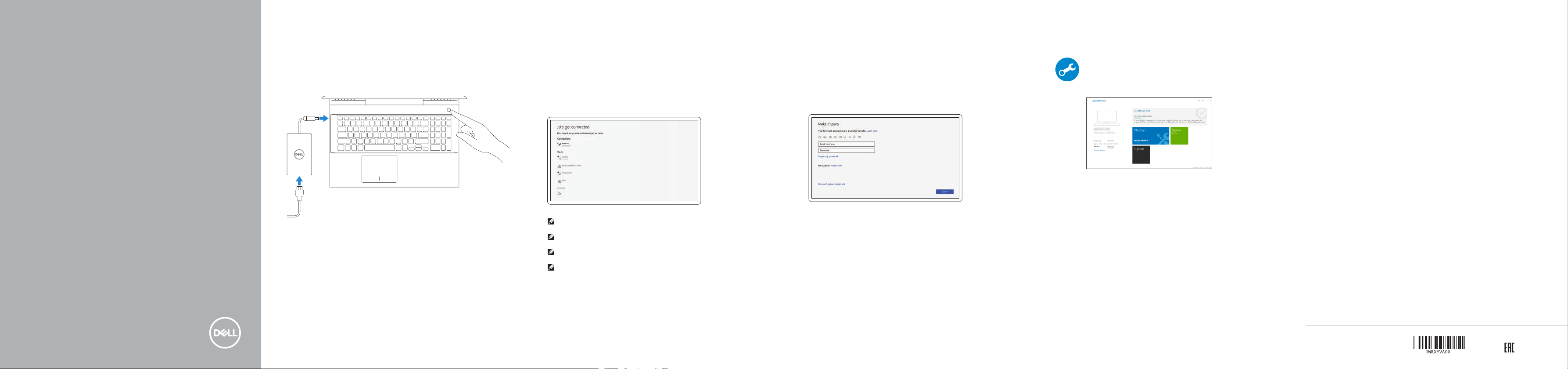
Vostro 15 7580
Quick Start Guide
Priručnik za brzi početak
Vodič za brz početak
Короткий посібник користувача
1 Connect the power adapter and
press the power button
Priključite adapter za napajanje i pritisnite gumb za uključivanje/isključivanje
Povežite adapter za napajanje i pritisnite dugme za napajanje
Під’єднайте адаптер живлення та натисніть кнопку живлення
Finish operating system setup
2
Završetak postavljanja operacijskog sustava
Završite sa podešavanjem operativnog sistema
Завершіть налаштування операційної системи
Windows 10
Connect to your network
Spojite se na mrežu
Povežite se na mrežu
Підключіться до своєї мережі
NOTE: If you are connecting to a secured wireless network, enter the password for the wireless
network access when prompted.
NAPOMENA: Ako se povezujete sa zaštićenom bežičnom mrežom, unesite zaporku za pristup
bežičnoj mreži kada se to zatraži.
NAPOMENA: Ako se povezujete na bezbednu bežičnu mrežu, unesite lozinku za pristup bežičnoj
mreži kada se to od vas zatraži.
ПРИМІТКА. Якщо ви підключаєтеся до захищеної бездротової мережі, введіть пароль доступу до
бездротової мережі, коли з’явиться запит.
Sign in to your Microsoft account orcreate alocal account
Prijavite se na Microsoft račun ili napravite novi lokalni račun
Prijavite se na Microsoft nalog ilinapravite lokalni nalog
Увійдіть до свого облікового запису Microsoft або створіть локальний обліковий запис
Ubuntu
Follow the instructions on the screen to finish setup.
Za dovršetak postavljanja pratite upute na zaslonu.
Pratite uputstva na ekranu da biste završili podešavanje.
Для завершення налаштування виконуйте інструкції на екрані.
Locate Dell apps
Locirajte Dell aplikacije | Pronađite Dell aplikacije
Знайдіть програми Dell
SupportAssist Check and update your computer
Provjerite i ažurirajte računalo
Proverite i ažurirajte računar
Перевірка наявності оновлень та оновлення комп’ютера
Create recovery media for Windows 10
Izradite medij za vraćanje sustava za Windows 10
Kreirajte medijum za oporavak za Windows 10
Створіть носій відновлення для Windows 10
In Windows search, type Recovery, click Create a recovery media, and follow the
instructions on the screen.
U pretraživanje sustava Windows upišite Oporavak, kliknite Stvori pogon za oporavak i
slijedite upute na zaslonu.
U polje za Windows pretragu unesite Oporavak, kliknite na Kreiranje medijuma za
oporavak i pratite uputstva na ekranu.
У пошуку Windows введіть Відновлення, натисніть Створити носій відновлення та
виконайте інструкції на екрані.
Product support and manuals
Podrška i priručnici za proizvod
Podrška i uputstva za proizvod
Підтримка продукту та посібники
Contact Dell
Kontaktiranje tvrtke Dell | Kontaktirajte Dell
Зв’язатися з De ll
Regulatory and safety
Pravne informacije i sigurnost | Regulatorne i bezbednosne
informacije
Нормативи та техніка безпеки
Regulatory model
Regulatorni model | Regulatorni model
Модель за нормативами
Regulatory type
Regulatorna vrsta | Regulatorni tip
Тип за нормативами
Computer model
Model računala | Model računara
Модель комп’ютера
Dell.com/support
Dell.com/support/manuals
Dell.com/support/windows
Dell.com/contactdell
Dell.com/regulatory_compliance
P71F
P71F002
Vostro 15 7580
© 2018 Dell Inc. or its subsidiaries.
© 2018 Microsoft Corporation.
© 2018 Canonical Ltd.
2018-03
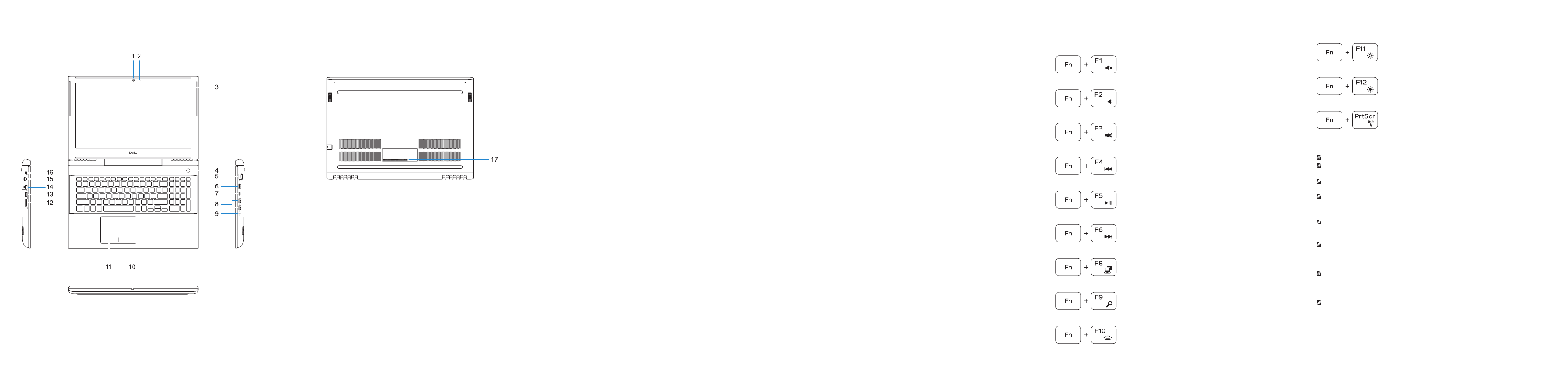
Features
Značajke | Funkcije | Функції
1. Camera
2. Camera status light
3. Dual-array microphones
4. Power button/Optional Fingerprint
reader
5. VGA port
6. HDMI port
7. USB Type-C port with
Thunderbolt™3
8. USB 3.1 Gen 1 port
9. Headset/Mic port
10. LED status light
11. Touchpad
12. SD card reader
13. USB 3.1 Gen 1 port
14. Network port
15. Power connector port
16. Noble Wedge lock slot
17. Service Tag label
1. Kamera
2. Svjetlo statusa kamere
3. Dvostruki mikrofoni
4. Gumb za uključivanje/isključivanje/
opcionalni čitač otisaka prstiju
5. VGA ulaz
6. HDMI ulaz
7. Ulaz USB vrste C sa značajkom
Thunderbolt™3
8. Priključak USB 3.1 Gen 1
9. Ulaz za slušalice/mikrofon
10. LED svjetlo statusa
1. Kamera
2. Svetlo za status kamere
3. Dvosmerni mikrofoni
4. Dugme za napajanje/opcionalni čitač
otisaka prstiju
5. VGA port
6. HDMI port
7. USB port tipa C sa tehnologijom
Thunderbolt 3
8. USB 3.1 Gen 1 port
9. Port za slušalice/mikrofon
10. LED svetlo za status
11. Tabla osetljiva na dodir
11. Podloga osjetljiva na dodir
12. Čitač SD kartice
13. Priključak USB 3.1 Gen 1
14. Ulaz za priključak mreže
15. Ulaz priključka napajanja
16. Utor za bravu Noble Wedge
17. Naljepnica servisne oznake
12. Čitač SD kartice
13. USB 3.1 Gen 1 port
14. Mrežni port
15. Port konektora za napajanje
16. Noble Wedge slot za zaključavanje
17. Nalepnica sa servisnom oznakom
1. Камера
2. Індикатор стану камери
3. Двонаправлені мікрофони
4. Кнопка живлення / пристрій д ля
зчитування відбитків пальців
(додатково)
5. Рознім VGA
6. Рознім HDMI
7. Порт USB Type- C з функцією
Thunderbolt™ 3
8. Порти USB 3.1 Gen 1
9. Порт для гарніт ури / мікрофона
10. Світлодіодний індикатор статусу
11. Сенсорна панель
12. Пристрій для читання SD-карт
13. Порти USB 3.1 Gen 1
14. Мережевий рознім
15. Рознім для живлення
16. Гніздо для замка Noble Wedge
17. Етикетка з сервісним кодом
Shortcut keys
Tipke prečaca | Tasterske prečice
Клавіші швидкого доступу
Mute audio
Isključi zvuk | Isključivanje zvuka
Вимкнути звук
Decrease volume
Smanjenje glasnoće | Utišavanje zvuka
Зменшити гучність
Increase volume
Povećanje glasnoće | Pojačanje zvuka
Збільшити гучність
Previous track
Prethodna skladba | Prethodna numera
Попередня композиція
Play/Pause
Reprodukcija/Pauza | Reprodukcija/pauziranje
Відтворення/Пауза
Next track
Sljedeća skladba | Sledeća numera
Наступна композиція
Extend display
Prošireni prikaz | Prošireni ekran
Розширити дисплей
Search
Pretraži | Pretraživanje
Пошук
Backlit keyboard
Osvjetljenje tipkovnice | Tastatura sa pozadinskim osvetljenjem
Клавіатура з підсвіткою
Decrease brightness
Smanjivanje svjetline | Smanjenje osvetljenja
Зменшити яскравість
Increase brightness
Povećavanje svjetline | Povećanje osvetljenja
Збільшити яскравість
Turn off/on wireless
Isključi/uključi bežično | Isključivanje/uključivanje bežične
funkcije
Увімкн./вимкн. бездротову функцію
NOTE: For more information, see Owner’s Manual at Dell.com/support/manuals.
NAPOMENA: dodatne informacije potražite u odjeljku Owner’s Manual (Vlasnički priručnik) na stranici
Dell.com/support/manuals.
NAPOMENA: Dodatne informacije potražite u odeljku Korisnički priručnik na
Dell.com/support/manuals.
ПРИМІТКА, Докладніше читайте в Інструкції з експлуатації на сторінці Dell.com/support/manuals.
NOTE: Ensure that you download the Dell Power Manager (DPM 3.0) from Dell.com/support before
connecting a Dell docking station. For more information on setting up your Dell docking station, see Dell
Docking Solution User’s Guide at Dell.com/support/manuals.
NAPOMENA: prije priključivanja na Dell priključnu stanicu preuzmite Dell Power Manager
(DPM3.0) s web-mjesta Dell.com/support. Više informacija o postavljanju Dell priključne stanice
potražite u Dell Docking Solution User’s Guide (Korisnički priručnik za Dell priključnu stanicu) na
Dell.com/support/manuals.
NAPOMENA: Obavezno preuzmite Dell Power Manager (DPM 3.0) sa Dell.com/support pre
nego što povežete Dell priključnu stanicu. Da biste saznali više o podešavanju Dell priključne stanice,
pregledajte Dell Docking Solution User’s Guide (Korisničko uputstvo za Dell Docking Solution) na
Dell.com/support/manuals.
ПРИМІТКА, Переконайтеся, що ви завантажили Dell Power Manager (DPM 3.0) на сторінці
Dell.com/support, перш ніж підключати док-станцію Dell. Докладніше про налаштування док-станції Dell
читайте в Посібнику користувача Dell Docking Solution на сторінці Dell.com/support/manuals.
